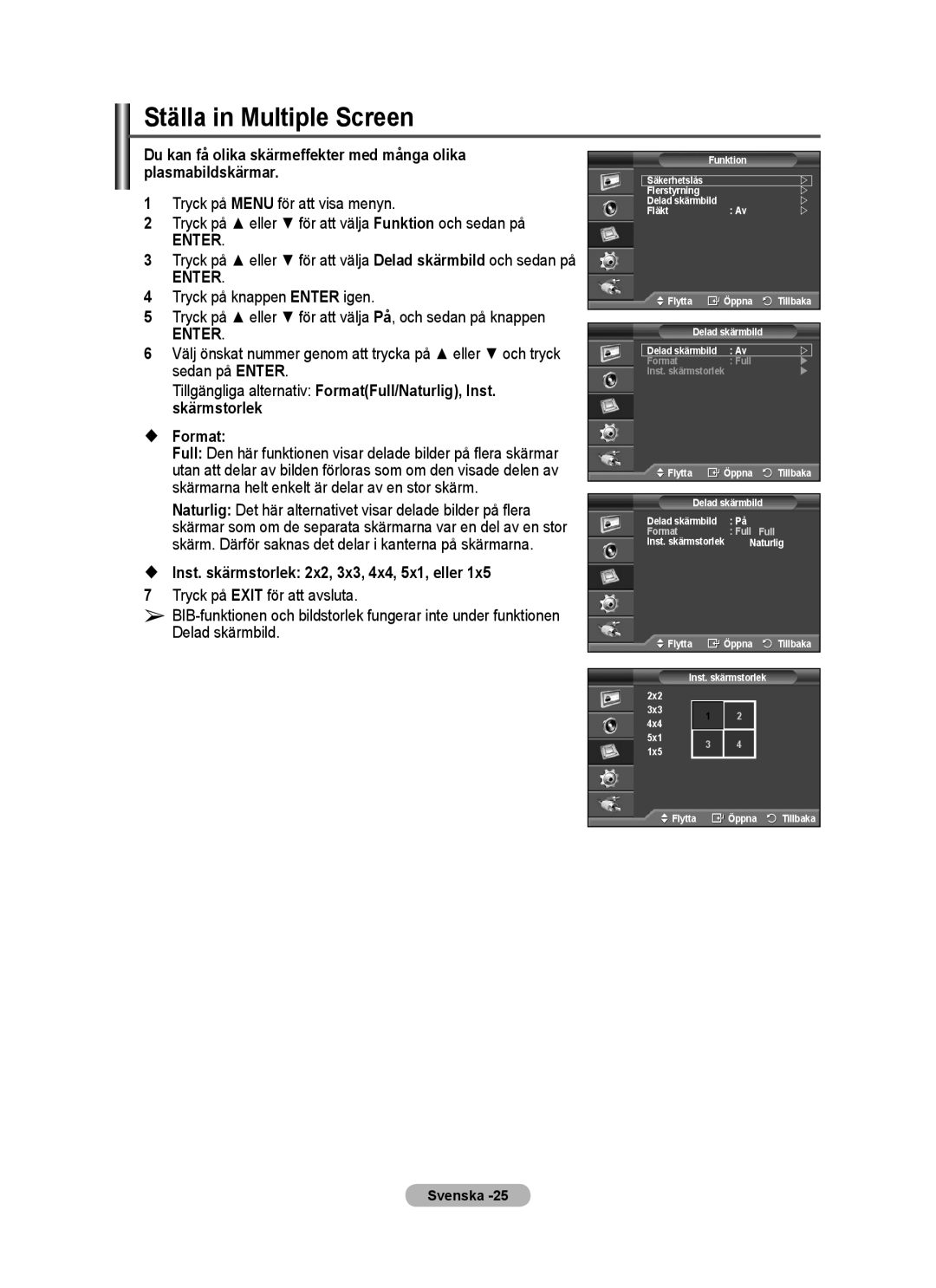Ställa in Multiple Screen
Du kan få olika skärmeffekter med många olika plasmabildskärmar.
1Tryck på MENU för att visa menyn.
2Tryck på ▲ eller ▼ för att välja Funktion och sedan på
ENTER.
3Tryck på ▲ eller ▼ för att välja Delad skärmbild och sedan på
ENTER.
4Tryck på knappen ENTER igen.
5Tryck på ▲ eller ▼ för att välja På, och sedan på knappen
ENTER.
6Välj önskat nummer genom att trycka på ▲ eller ▼ och tryck sedan på ENTER.
Tillgängliga alternativ: Format(Full/Naturlig), Inst. skärmstorlek
Format:
Full: Den här funktionen visar delade bilder på flera skärmar utan att delar av bilden förloras som om den visade delen av skärmarna helt enkelt är delar av en stor skärm.
Naturlig: Det här alternativet visar delade bilder på flera skärmar som om de separata skärmarna var en del av en stor skärm. Därför saknas det delar i kanterna på skärmarna.
Inst. skärmstorlek: 2x2, 3x3, 4x4, 5x1, eller 1x5
7Tryck på EXIT för att avsluta.
➢
Funktion
Säkerhetslås
Flerstyrning
Delad skärmbild
Fläkt: Av
| Flytta | Öppna | Tillbaka | |
|
|
|
|
|
| Delad skärmbild |
|
| |
|
|
|
|
|
| Delad skärmbild | : Av | |
|
| Format | : Full | |
|
| Inst. skärmstorlek | | ||
![]() Flytta
Flytta ![]() Öppna
Öppna ![]() Tillbaka
Tillbaka
Delad skärmbild
Delad skärmbild : På
Format : Full Full
Inst. skärmstorlek Naturlig
| Flytta | Öppna | Tillbaka |
| Inst. skärmstorlek |
| |
2x2 |
|
|
|
3x3 | 1 | 2 |
|
4x4 |
| ||
|
|
| |
5x1 | 3 | 4 |
|
1x5 |
| ||
|
|
| |
| Flytta | Öppna | Tillbaka |
Svenska